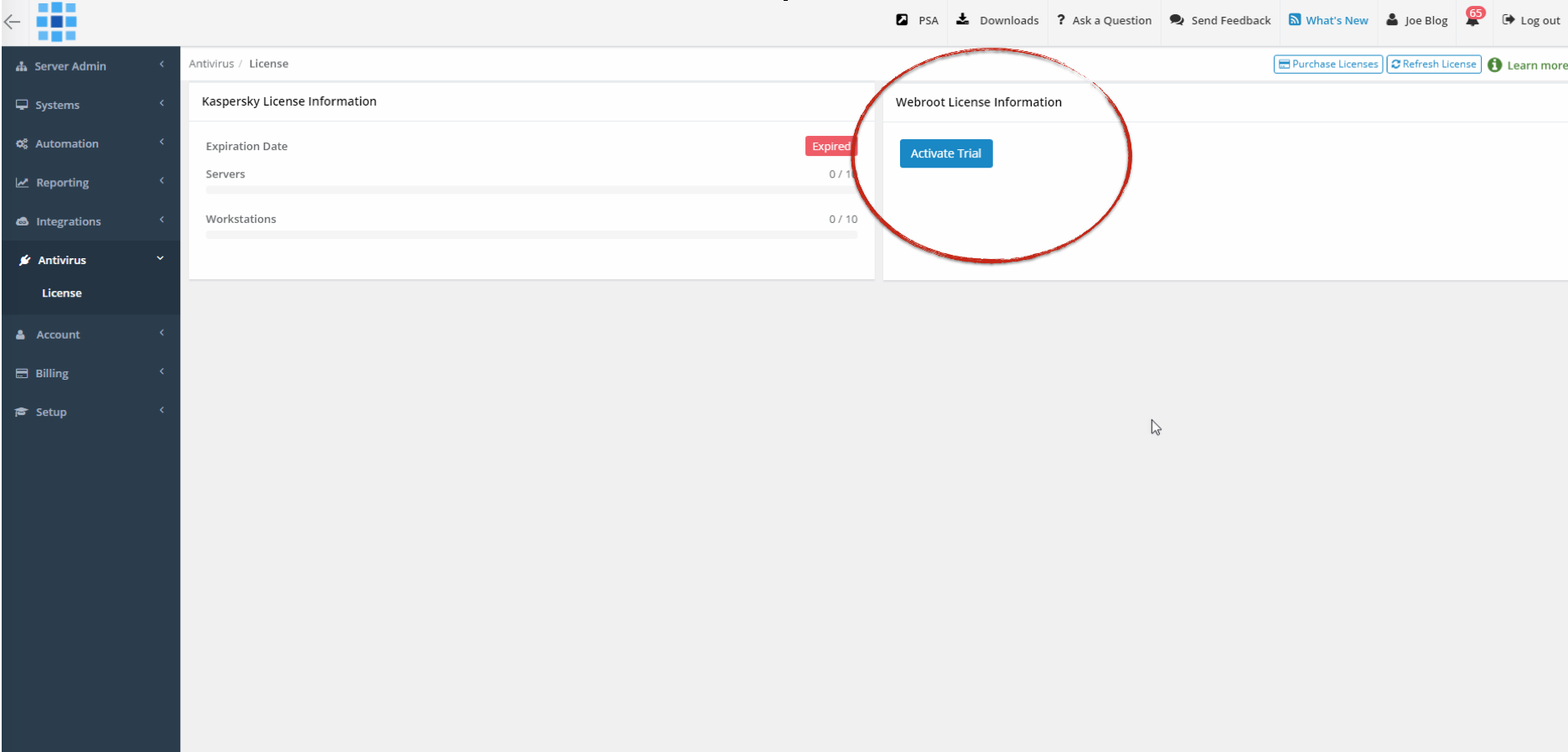
Configuración de Webroot Endpoint Protection
miércoles 15 noviembre, 2017
Aprenda a configurar, implementar y administrar Webroot a través de Pulseway.
Activar prueba
Antes de implementar el complemento Pulseway Antivirus Webroot Engine, debe activar la versión de prueba. Desde la página Licencia, presione el botón 'Activar prueba'.
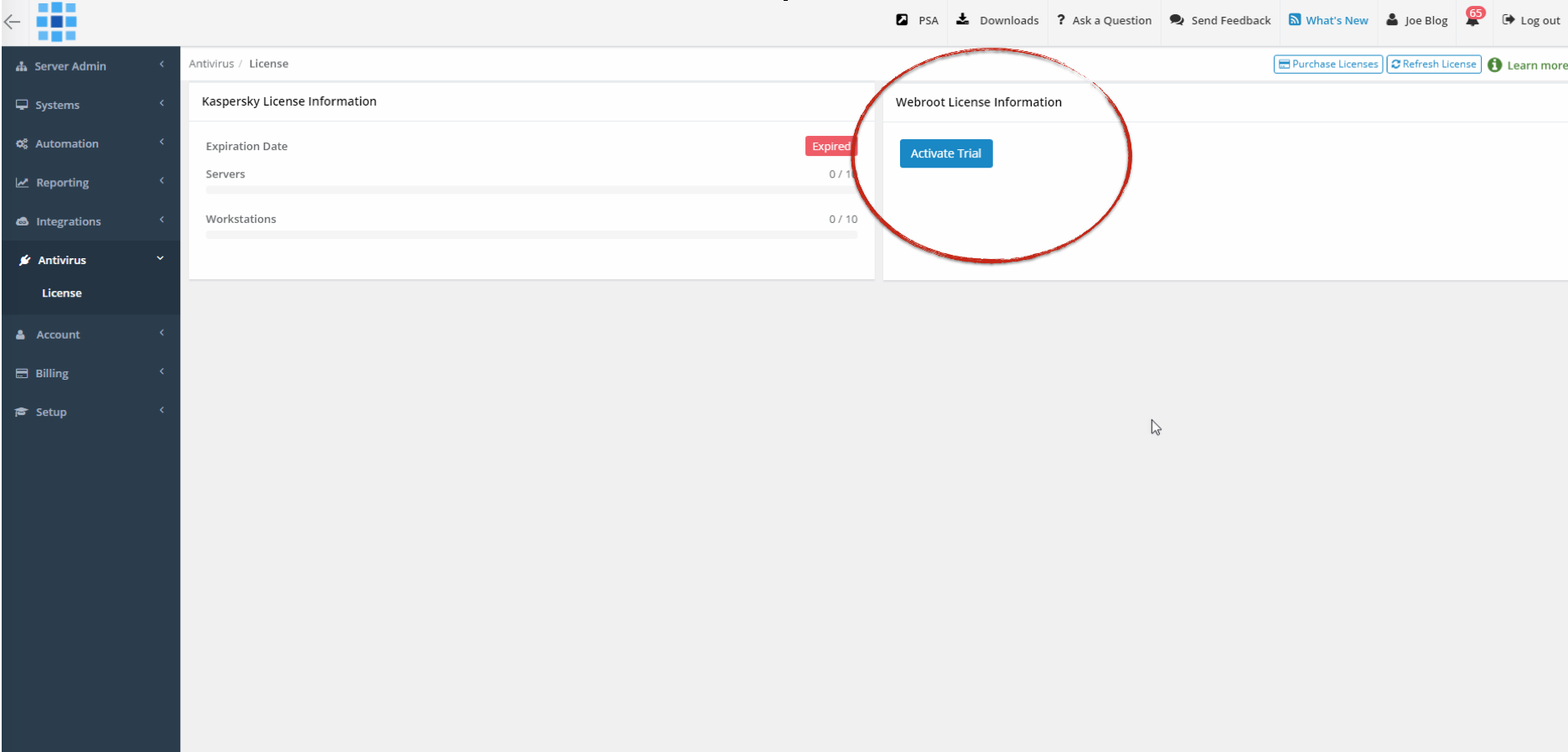
Recibirá un correo electrónico con instrucciones sobre cómo configurar la consola Webroot. El correo electrónico puede tardar entre 30 y 60 minutos en llegar.

Administrador del sitio global de Webroot
Una vez que llegue el correo electrónico, inicie sesión en su Webroot Global Site Manager (el enlace de Webroot Global Site Manager y la contraseña generada automáticamente se incluyen en el correo electrónico). Complete el formulario de registro y presione el botón “Confirmar”.

Para comenzar a utilizar Webroot SecureAnywhere Protection para sus dispositivos, deberá crear un sitio. Un sitio le permitirá encontrar y administrar fácilmente sus dispositivos. Un sitio puede ser una empresa, una ubicación dentro de una empresa o un conjunto de dispositivos que desea administrar en conjunto. Puede crear un solo sitio o varios sitios dependiendo de cómo desee administrar sus dispositivos protegidos.
Presione el botón 'Agregar sitio' y siga los pasos.

Ingrese los detalles del sitio (cliente). Haga clic en Siguiente y revise los Permisos del sitio. Luego haga clic en Siguiente y revise Configuración. Para la política predeterminada, puede utilizar la política de valores predeterminados recomendados o, si creó una nueva política (consulte el paso Creación de políticas), puede seleccionarla aquí haciendo clic en el botón desplegable.

Presione el botón Finalizar. Una vez creado el sitio, obtenga el código clave del sitio. Necesitará este código de clave del sitio cuando implemente Pulseway Antivirus Webroot Engine.

Creando políticas
Puede agregar políticas de dos maneras: creando una nueva política o copiando una política existente como punto de partida.
En Webroot Global Site Manager, haga clic en la pestaña Configuración global. Puede utilizar una de las políticas predefinidas (Valores predeterminados recomendados, Valores predeterminados de servicio recomendados, Auditoría silenciosa o No administrado) o puede crear una nueva política haciendo clic en el botón 'Agregar'.

En la ventana Crear política, ingrese un nombre y una descripción de la política, luego haga clic en el botón Crear política. Ubique su nueva política en la pestaña Política. Haga doble clic en la política que acaba de crear para ver y modificar la configuración.

Nota: Los cambios no entran en vigor hasta que los promocione.
Si está listo para implementar los cambios, haga clic en el botón Guardar cambios en borrador y luego haga clic en el botón Promocionar cambios en borrador en vivo.
Implementación de clientes Webroot
Desde la página Estado del agente (aplicación web Pulseway), puede ver el estado del complemento antivirus en sus sistemas monitoreados. Puede refinar su búsqueda para incluir sistemas que forman parte de un alcance, sistemas que contienen una etiqueta, sistemas que están en un grupo o sistemas que contienen el texto de búsqueda en sus nombres o puede seleccionar el motor antivirus.

Pase el mouse sobre los sistemas para que aparezca el botón 'Acciones' y luego haga clic en el botón 'Instalar' de la lista desplegable para abrir el cuadro de diálogo de selección de motor.

Seleccione el motor Webroot, ingrese el código clave del sitio y presione Instalar.

Ejecutar comandos en Webroot
Una vez instalados los clientes, puede comenzar a enviar comandos.
- “Ejecutar actualización” – actualiza la configuración
- “Escaneo profundo”: inicie un escaneo
- “Limpieza”: inicia un análisis y pone en cuarentena automáticamente los archivos maliciosos
- “Desinstalar”: desinstale el motor Webroot de Pulseway Antivirus.

Todos los comandos también se pueden enviar de forma masiva a la lista filtrada de sistemas.

Notificaciones
Cuando Pulseway Antivirus detecta una amenaza, se enviará una notificación que contiene los detalles de la amenaza.

Gestionar las detecciones de amenazas
Cuando Pulseway Antivirus detecta una amenaza, el estado se actualizará con el estado 'Infectado'.

Puede eliminar las amenazas detectadas ejecutando el comando 'Limpiar'.

Los detalles de las amenazas detectadas se pueden ver en la página Historial.

Compartir en
Más historias del blog
Echa un vistazo a nuestras historias recientes de nuestro blog que nuestros editores seleccionaron para ti




